电脑是必备的生活工作工具,很多朋友都是使用win10系统的,所以就会出现一些关于win10使用的问题,比如win10主题怎么修改的问题,那么win10主题修改是怎么操作的呢?下面就给大家介绍win10主题修改方法。
win10主题修改方法是什么?具体如下:
1、首先,在当前中的进入到系统的界面当中显示。
2、进行再系统桌面当中,进行右键弹出了下拉菜单选中为 个性化 的选项。
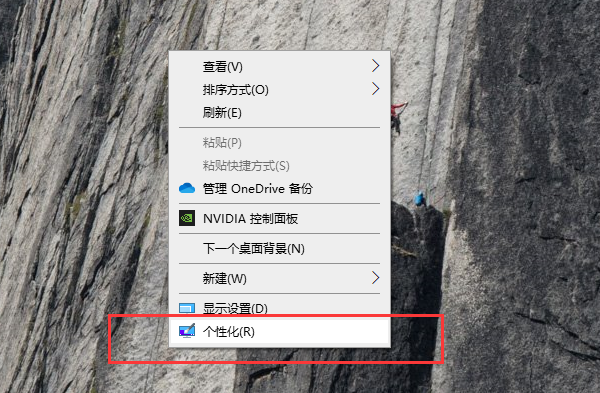
3、进入到了主题的选项当中,进行点击主题设置 的选项。
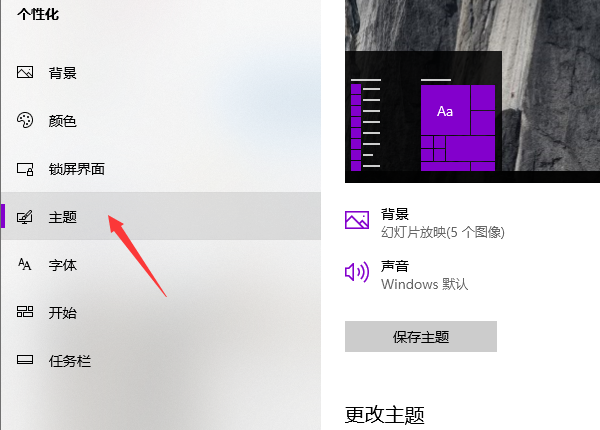
4、进入到了主题设置的界面当中,进行点击 windows10 的选项。
5、如果需要其它的主题话,进行点击 联机获取更多主题 的选项。
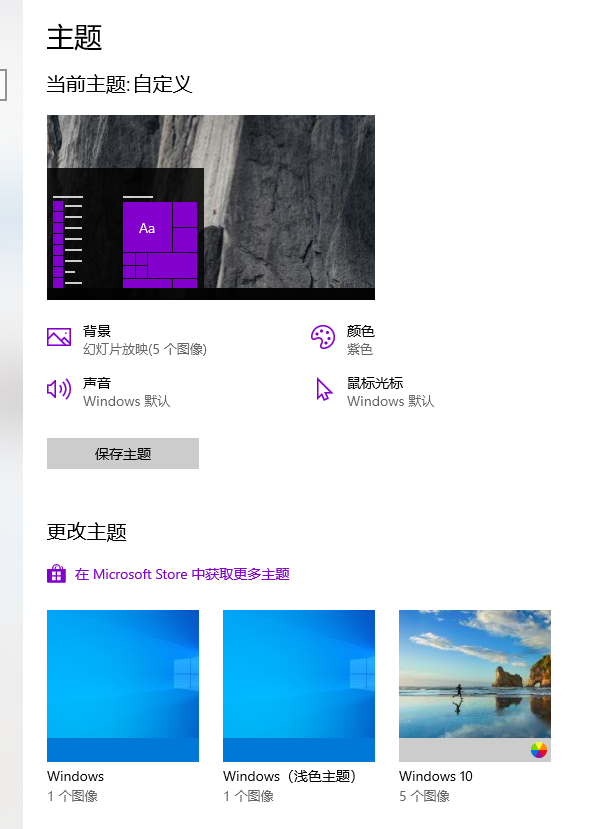
以上就是小编带来的win10主题修改方法是什么的全部内容,希望可以提供帮助。
Copyright ©2018-2023 www.958358.com 粤ICP备19111771号-7 增值电信业务经营许可证 粤B2-20231006